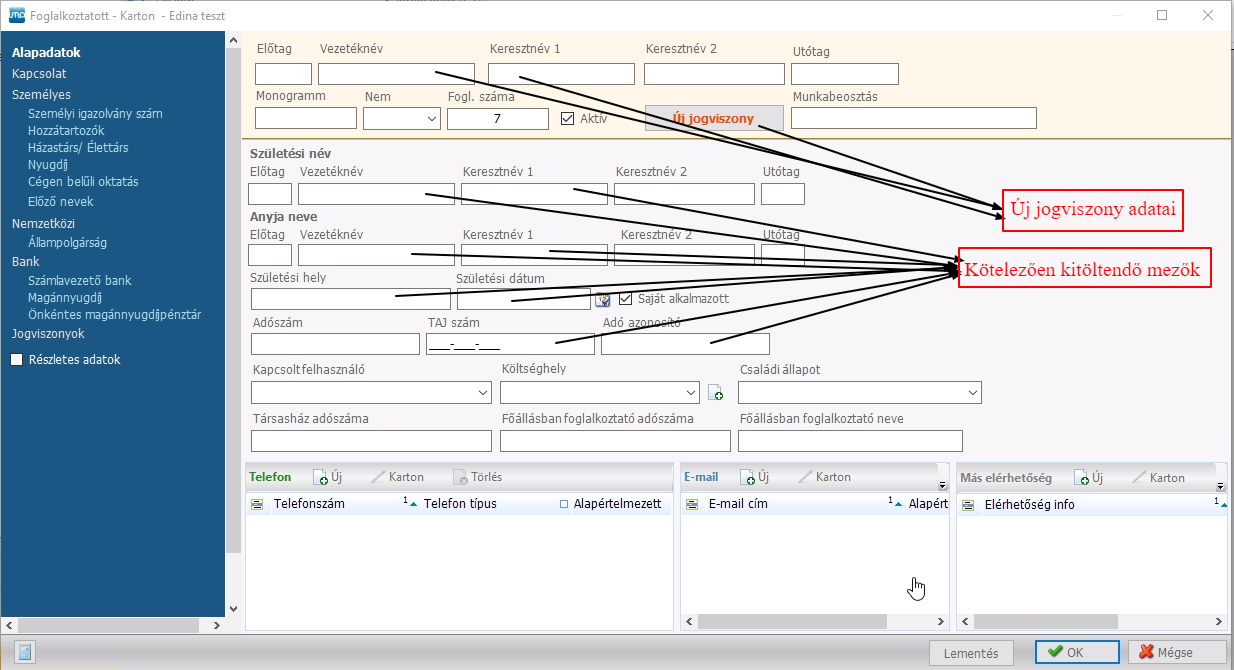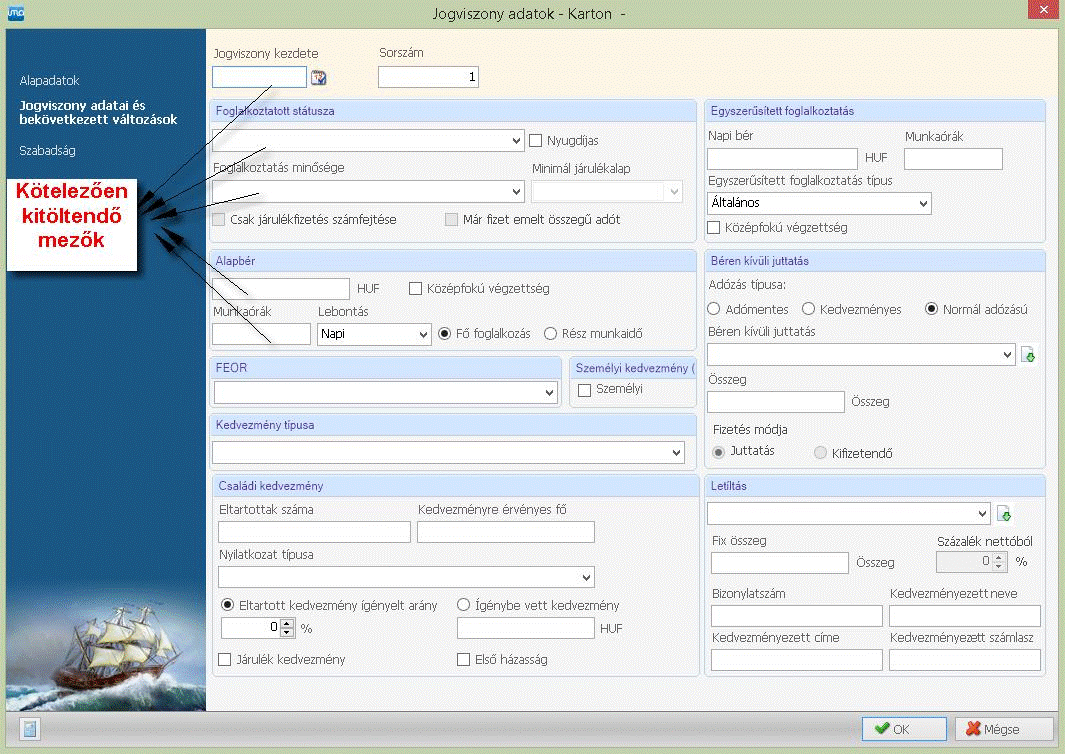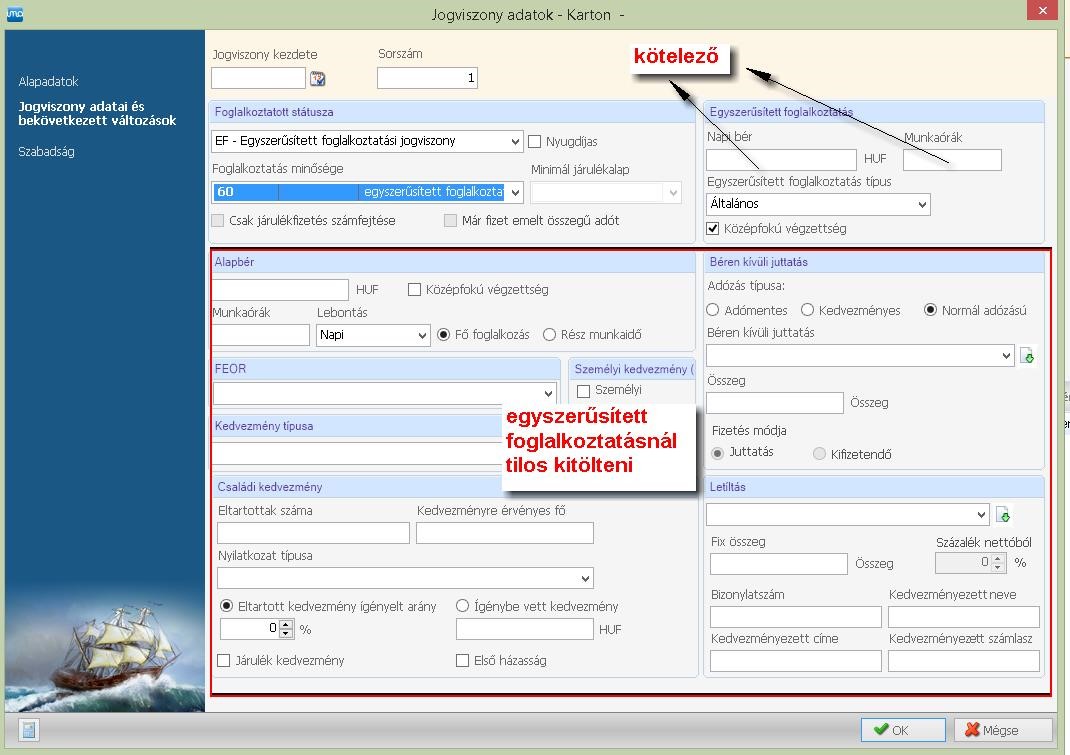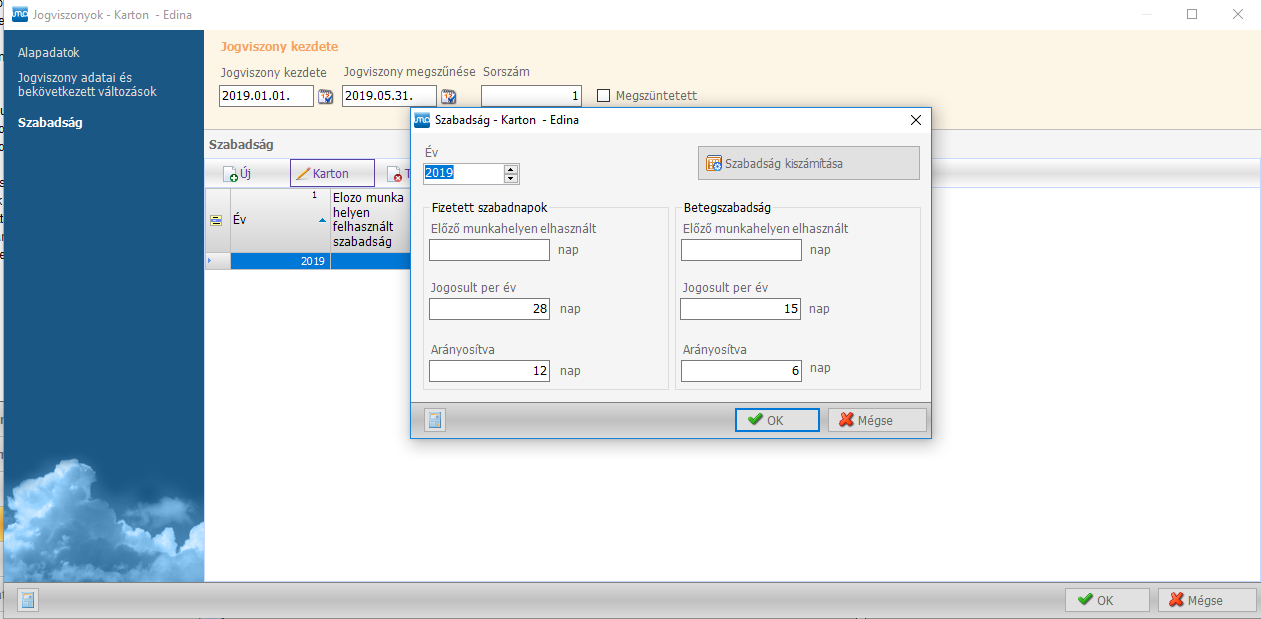„Új jogviszony rögzítése - egyszerűsített felület” változatai közötti eltérés
| (6 közbenső módosítás ugyanattól a szerkesztőtől nincs mutatva) | |||
| 1. sor: | 1. sor: | ||
Első alkalommal, amikor egy foglalkoztatottnak megadjuk a jogviszony adatait, lehetőség van egy egyszerűsített felületen való felvitelre, a '''“HR / Foglalkoztatott / Foglalkoztatott - foglalkoztatott karton - Alapadatok”''' rögzítési felületen, az '''“Új jogviszony”''' gombra kattintva. Ez az egyszerűsített felület csak első felvitelkor érhető el, a későbbi módosításokat/bővítéseket, már a megfelelő menüben tudjuk megtenni a “HR / Foglalkoztatottak / Foglalkoztatottak”, a foglalkoztatott karton bal oldalán lévő “Jogviszonyok” feliratnál. | Első alkalommal, amikor egy foglalkoztatottnak megadjuk a jogviszony adatait, lehetőség van egy egyszerűsített felületen való felvitelre, a '''“HR / Foglalkoztatott / Foglalkoztatott - foglalkoztatott karton - Alapadatok”''' rögzítési felületen, az '''“Új jogviszony”''' gombra kattintva. Ez az egyszerűsített felület csak első felvitelkor érhető el, a későbbi módosításokat/bővítéseket, már a megfelelő menüben tudjuk megtenni a “HR / Foglalkoztatottak / Foglalkoztatottak”, a foglalkoztatott karton bal oldalán lévő “Jogviszonyok” feliratnál. | ||
| − | [[Fájl: | + | [[Fájl:Foglalkoztatott.png]] |
Itt is vannak kötelezően kitöltendő mezők, úgymint a jogviszony kezdete, a foglalkoztatott státusza, az ahhoz tartozó minősége, az alapbér és a munkaórák száma. Meg tudjuk még adni a FEOR adatokat, Családi kedvezményt. A béren kívüli juttatásokból és letiltásokból ezen a felületen csak egy-egy tételt tudunk rögzíteni. | Itt is vannak kötelezően kitöltendő mezők, úgymint a jogviszony kezdete, a foglalkoztatott státusza, az ahhoz tartozó minősége, az alapbér és a munkaórák száma. Meg tudjuk még adni a FEOR adatokat, Családi kedvezményt. A béren kívüli juttatásokból és letiltásokból ezen a felületen csak egy-egy tételt tudunk rögzíteni. | ||
[[Fájl:Új jogviszony egyszerű.gif]] | [[Fájl:Új jogviszony egyszerű.gif]] | ||
| + | |||
| + | |||
Az egyszerűsített foglalkoztatott esetén, nem ezeket, hanem a jobbra mellette lévő napi bér adatokat kell megadni. Napi bér, Munkaórák száma, Foglalkoztatás típusa. | Az egyszerűsített foglalkoztatott esetén, nem ezeket, hanem a jobbra mellette lévő napi bér adatokat kell megadni. Napi bér, Munkaórák száma, Foglalkoztatás típusa. | ||
| − | ''A Foglalkoztatott státusza 5 féle lehet'' | + | '''A Foglalkoztatott státusza 5 féle lehet'''- (Itt az egyszerű felviteli felület beállításai vannak, a használatukhoz tartozó további információt a 3.2.[[Jogviszonyok - normál felület]] menüpont alatt találod.) |
*EF - Egyszerűsített foglalkoztatott | *EF - Egyszerűsített foglalkoztatott | ||
*EV - Egyéni vállalkozó | *EV - Egyéni vállalkozó | ||
| 30. sor: | 32. sor: | ||
[[Fájl:Egyszerű.jpg]] | [[Fájl:Egyszerű.jpg]] | ||
| + | |||
'''Szabadnapok felvitele''' | '''Szabadnapok felvitele''' | ||
| − | Ahogy | + | Ahogy “'''OK'''”-val tovább lépünk, ott tudjuk megadni az '''alapszabadságra''' vonatkozó adatokat, az életkor szerinti napok számán felül, a “'''Szabadság kiszámítása'''” gombbal a különböző jogcímeken járó '''pótszabadság''' napokat a listából kiválasztva adjuk hozzá. |
| + | |||
| + | |||
| + | [[Fájl:Szabadság adatok.png]] | ||
A lap jelenlegi, 2019. október 9., 14:02-kori változata
Első alkalommal, amikor egy foglalkoztatottnak megadjuk a jogviszony adatait, lehetőség van egy egyszerűsített felületen való felvitelre, a “HR / Foglalkoztatott / Foglalkoztatott - foglalkoztatott karton - Alapadatok” rögzítési felületen, az “Új jogviszony” gombra kattintva. Ez az egyszerűsített felület csak első felvitelkor érhető el, a későbbi módosításokat/bővítéseket, már a megfelelő menüben tudjuk megtenni a “HR / Foglalkoztatottak / Foglalkoztatottak”, a foglalkoztatott karton bal oldalán lévő “Jogviszonyok” feliratnál.
Itt is vannak kötelezően kitöltendő mezők, úgymint a jogviszony kezdete, a foglalkoztatott státusza, az ahhoz tartozó minősége, az alapbér és a munkaórák száma. Meg tudjuk még adni a FEOR adatokat, Családi kedvezményt. A béren kívüli juttatásokból és letiltásokból ezen a felületen csak egy-egy tételt tudunk rögzíteni.
Az egyszerűsített foglalkoztatott esetén, nem ezeket, hanem a jobbra mellette lévő napi bér adatokat kell megadni. Napi bér, Munkaórák száma, Foglalkoztatás típusa.
A Foglalkoztatott státusza 5 féle lehet- (Itt az egyszerű felviteli felület beállításai vannak, a használatukhoz tartozó további információt a 3.2.Jogviszonyok - normál felület menüpont alatt találod.)
- EF - Egyszerűsített foglalkoztatott
- EV - Egyéni vállalkozó
- MB - Megbízási jogviszony
- NA - Normál alkalmazott
- TV - Társas Vállalkozás tagja
A kiválasztott státusznak megfelelően választjuk a Minőségi kódot, ügyeljünk a megfelelő kiválasztására, és a társas vállalkozó esetén, a minimálbér/garantált bérminimum és a csak járulék számítási pipa használatára.
A státusz mellett jelöljük, hogy nyugdíjasról van-e szó.
A normál alkalmazott jogviszonyánál, adjuk meg az alapbért, és a munkaidőt, célszerű, az ÁNYK-ban használt heti óraszámban megadni.
Az alapbéren felüli további kifizetésekhez Egyéb jövedelmet fogunk használni, azt majd a bérszámfejtés kartonján, a bérszámfejtés aktuális időszakára vonatkozóan kell megadni.
Egyszerűsített foglalkoztatás
Amennyiben egyszerűsített foglalkoztatásról van szó, akkor a foglalkoztatott státusza megadása után az attól jobbra eső egyszerűsített foglalkoztatásra vonatkozó bér adatokat kell kitölteni, a napi bér és munkaórák számát, valamint a foglalkoztatás típusát.
Szabadnapok felvitele
Ahogy “OK”-val tovább lépünk, ott tudjuk megadni az alapszabadságra vonatkozó adatokat, az életkor szerinti napok számán felül, a “Szabadság kiszámítása” gombbal a különböző jogcímeken járó pótszabadság napokat a listából kiválasztva adjuk hozzá.